이번 시간에는 워드프레스 구글 애드센스 ads.txt 파일 문제 해결 방법을 알아보겠습니다. 애드센스 승인 후 ads.txt 파일 문제를 해결하라는 문구가 나타날 수 있습니다.
워드프레스에서 ads.txt 파일 문제 해결은 플러그인으로 아주 쉽게 해결할 수 있습니다. 아래 방법을 천천히 따라해 보시기 바랍니다.
워드프레스 ads.txt 플러그인 설치하기
워드프레스에는 다양한 플러그인이 많습니다. 그 중 ads 플러그인도 있는데요.
“플러그인 > 새로 추가” 메뉴를 클릭한 다음 Ads.txt Manager를 검색한 다음 지금 설치 버튼을 클릭합니다.
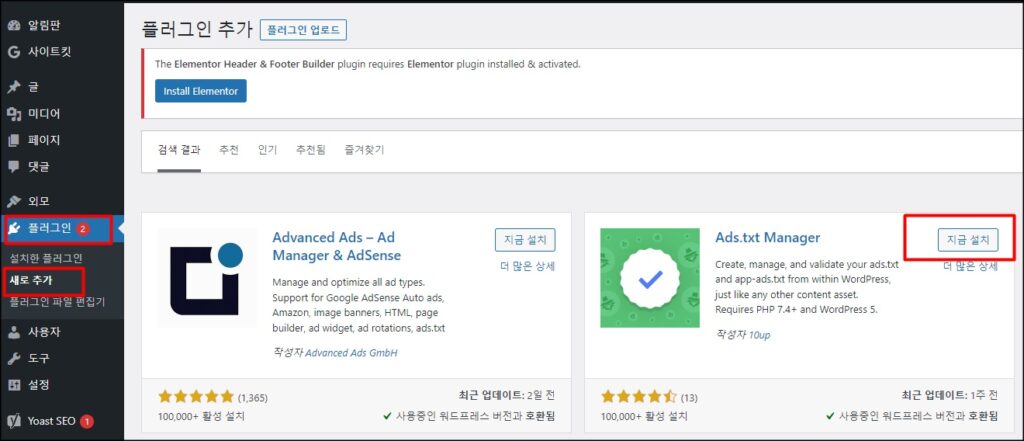
2. 설치가 끝난 다음에는 꼭 활성화 버튼을 클릭합니다. 활성화 버튼을 클릭하지 않으면 플러그인을 사용할 수 없습니다.
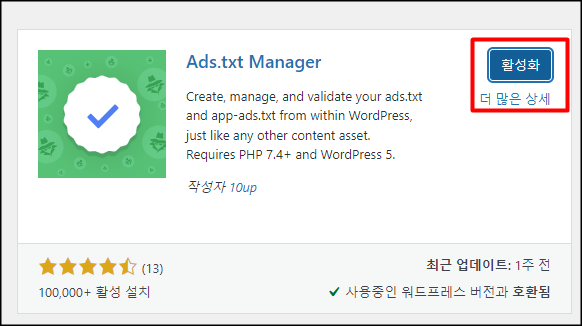
애드센스 Ads.txt 복사
애드센스에서 ads.txt에 들어가는 파일을 복사하도록 하겠습니다.
1. 애드센스 사이트에 접속한 다음 사이트를 클릭합니다. 해당 URL 사이트를 클릭합니다.
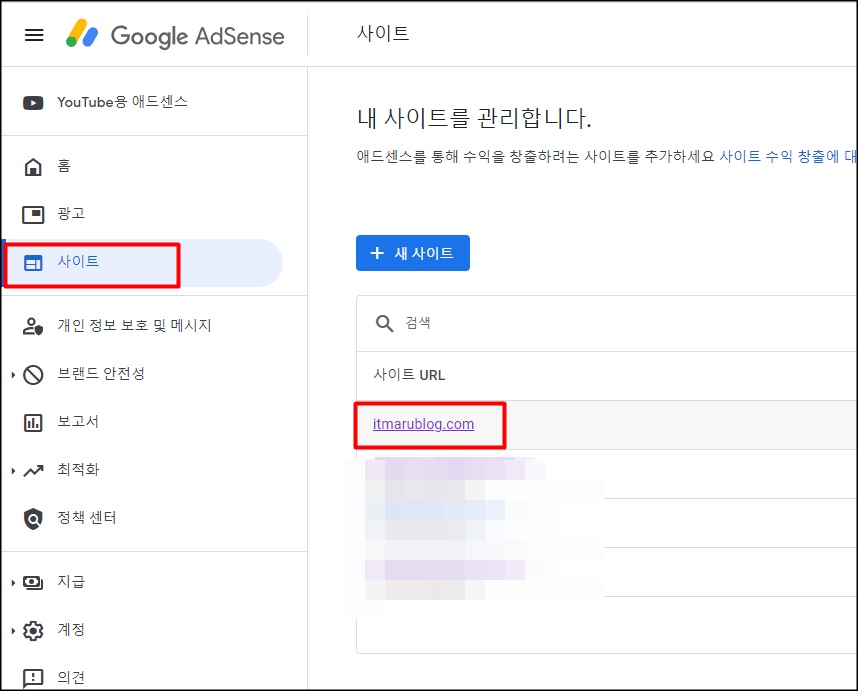
2. 내 사이트 연결에서 Ads.txt 스니펫을 선택합니다. 그럼 아래 코드가 나타납니다. 복사하기를 클릭하여 코드를 복사합니다.
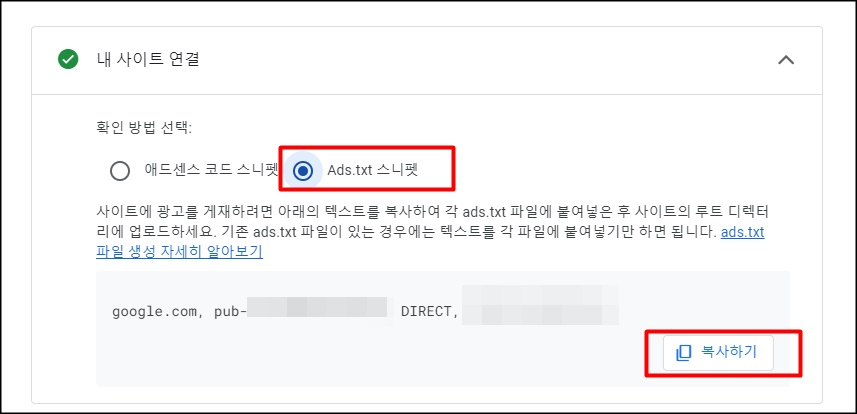
3. 메모장에 코드를 붙여 넣기 해줍니다.
워드프레스 구글 애드센스 Ads.txt 넣기
워드프레스에서 [설정 > Ads.txt] 순서대로 클릭합니다. Manage Ads.txt 화면에 메모장에 복사해 놓았던 Ads.txt 코드를 붙여 넣기 한 다음 하단에 있는 Save Changes 버튼을 클릭합니다.
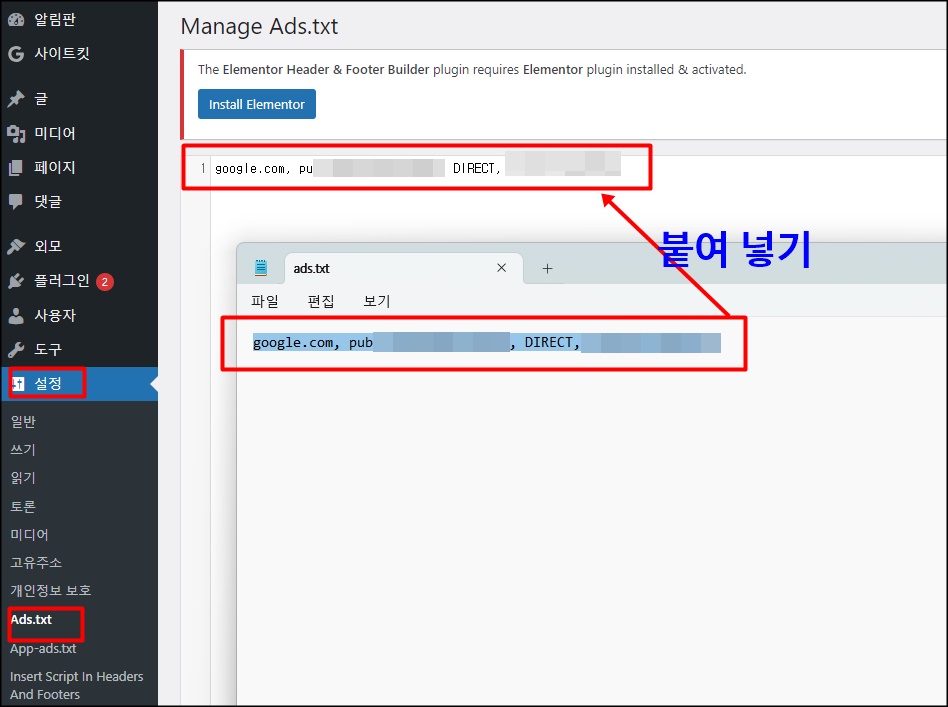
Save Changes 버튼을 클릭하면 애드센스 Ads.txt 파일 문제를 해결할 수 있습니다.
정리
지금까지 구글 애드센스 Ads.txt 파일 문제 해결 방법을 알아보았습니다. 구글 블러그스팟 같은 경우 따로 설정해 줄 필요가 없는데 워드프레스에서는 한번은 설정해 줘야 하더라고요
처음 문제가 발생할 경우 당황하실 수 있는데 천천히 문제를 해결해 보시기 바랍니다.







